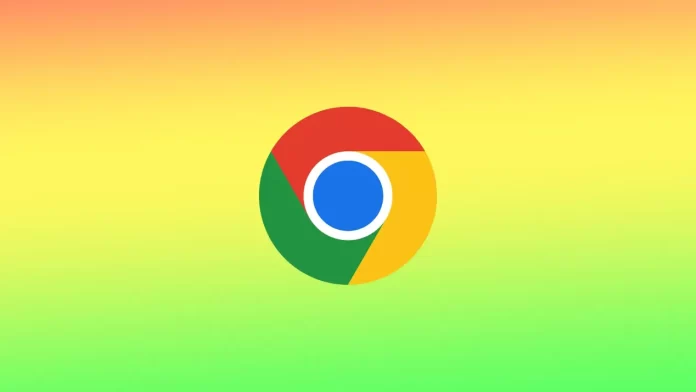A capacidade de silenciar separadores no Google Chrome é uma funcionalidade útil que permite aos utilizadores silenciar selectivamente algumas páginas sem afectar as definições de som de outras páginas. Esta característica é especialmente útil para utilizadores que queiram navegar na web enquanto ouvem música ou vêem vídeos sem se preocuparem que o som de outros websites irá interferir com a sua reprodução multimédia.
Funciona de modo que esta funcionalidade desactiva a reprodução áudio num separador, mesmo que esteja actualmente a ser reproduzida ou esteja definida para reprodução automática. Pode também instalar uma extensão para activar esta funcionalidade com um clique.
Como desactivar o som em separadores no Google Chrome?
Esta característica pode ser útil se tiver múltiplas abas abertas e não quiser ser distraído por sons indesejados de um site em particular. Ao mesmo tempo, começa frequentemente a reproduzir vídeos promocionais nas páginas. Para silenciar os separadores no Google Chrome, siga estes passos:
- Abra o Google Chrome e navegue até ao separador que pretende silenciar.
- Clique com o botão direito do rato no separador para abrir o menu de contexto.
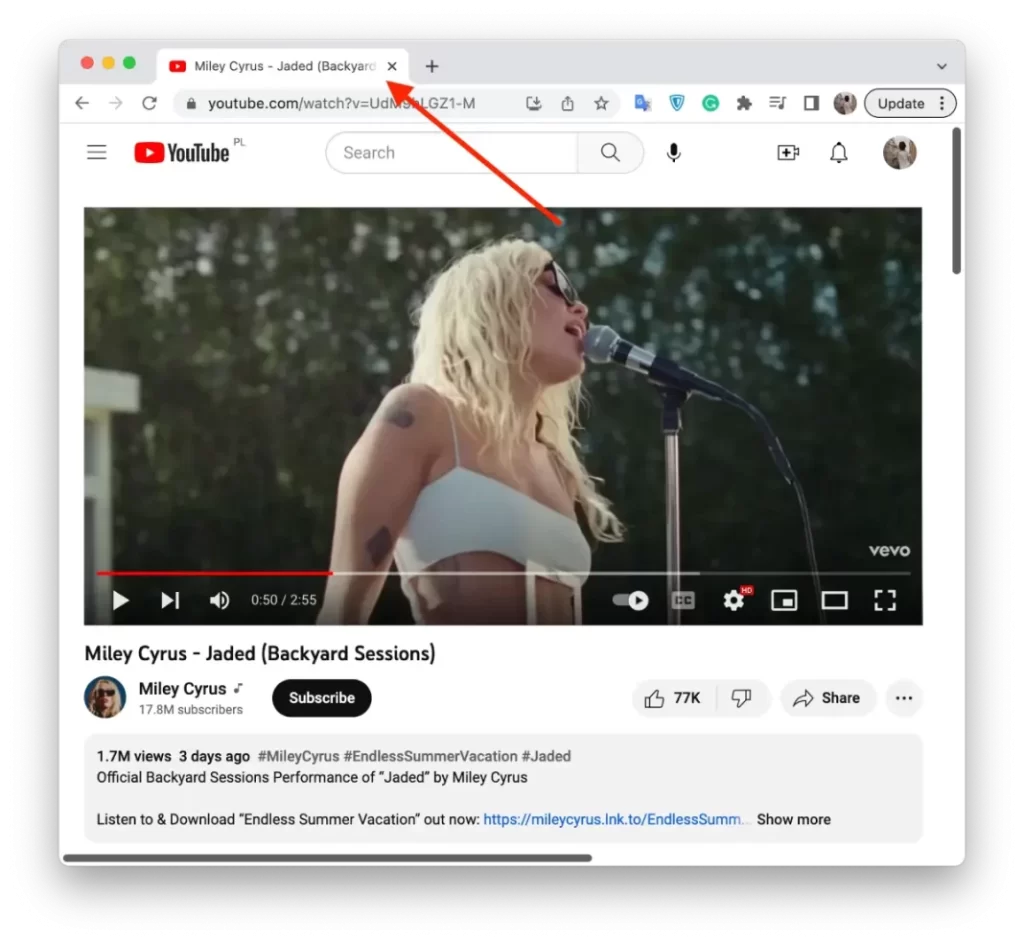
- Clique em “Mute Tab” a partir do menu.
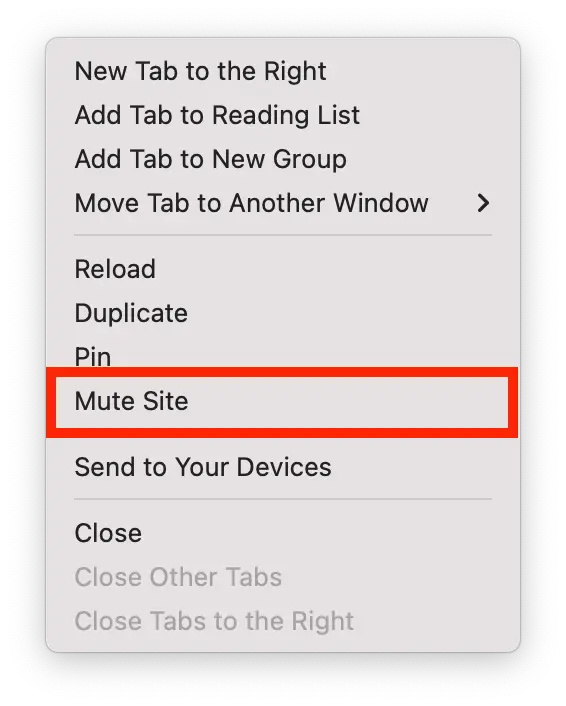
Também pode silenciar uma aba com um clique no pequeno ícone do altifalante que aparece na própria aba.
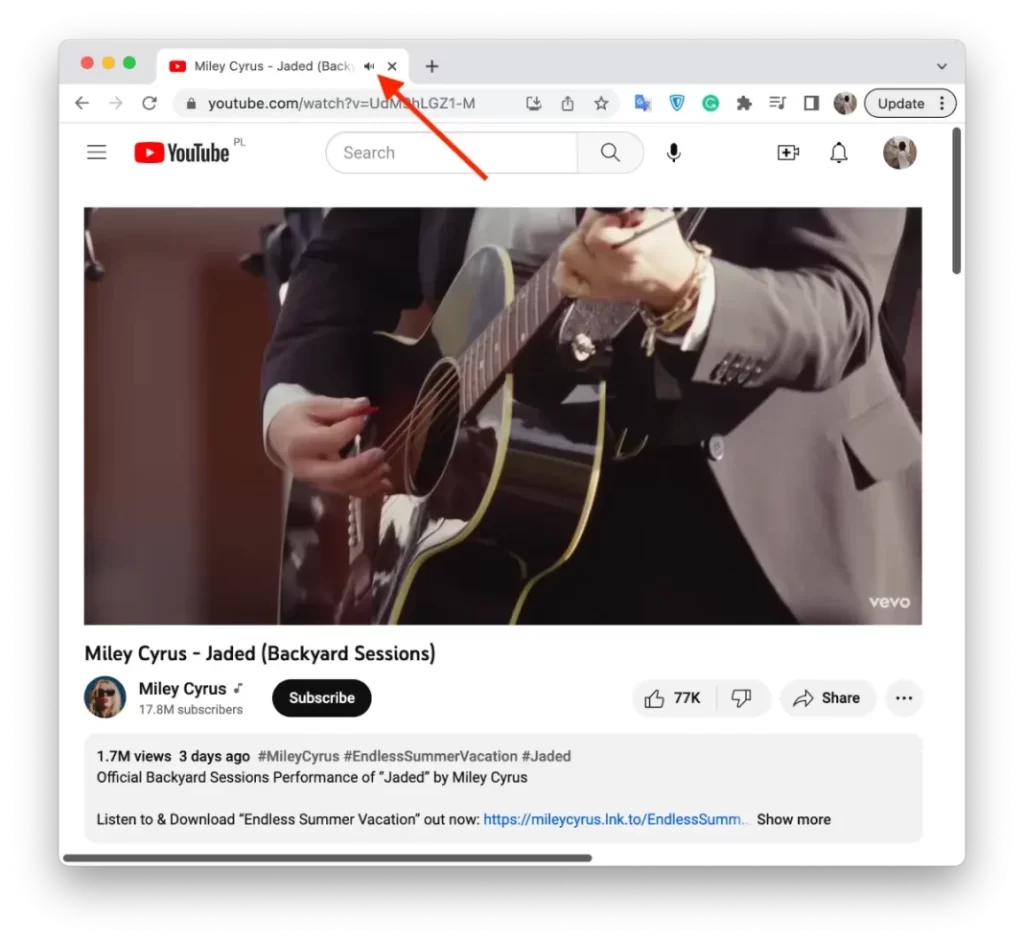
Este botão pode ser clicado num PC baseado em Windows. No Google Chrome no Mac, este botão não pode ser clicado. Apenas mostra de que separador o som está a tocar.
Usando esta função, pode voltar a ligar o som em qualquer altura. Além disso, se duplicar uma aba, a nova terá um som silenciado.
Como é que as abas silenciosas com um clique usam a extensão Mute Tab?
A extensão Mute Tab é uma ferramenta gratuita que adiciona uma funcionalidade simples e conveniente aos separadores de comutação do Google Chrome, desligados e ligados com um único clique.
Esta extensão é especialmente útil para pessoas que navegam frequentemente na web com múltiplas abas abertas e precisam de silenciar rapidamente o som de uma ou mais abas.
Uma vez instalada, a extensão Mute Tab adiciona um pequeno ícone de altifalante à barra de ferramentas Chrome. Quando se clica no ícone do altifalante, este silencia instantaneamente o som no separador activo sem afectar o som de outros separadores ou websites.
Para adicionar a extensão do Mute Tab, é necessário seguir estes passos:
- Abra o Google Chrome e vá para a Loja Web Chrome.
- Depois encontrar a extensão “Mute Tab” na caixa de pesquisa.
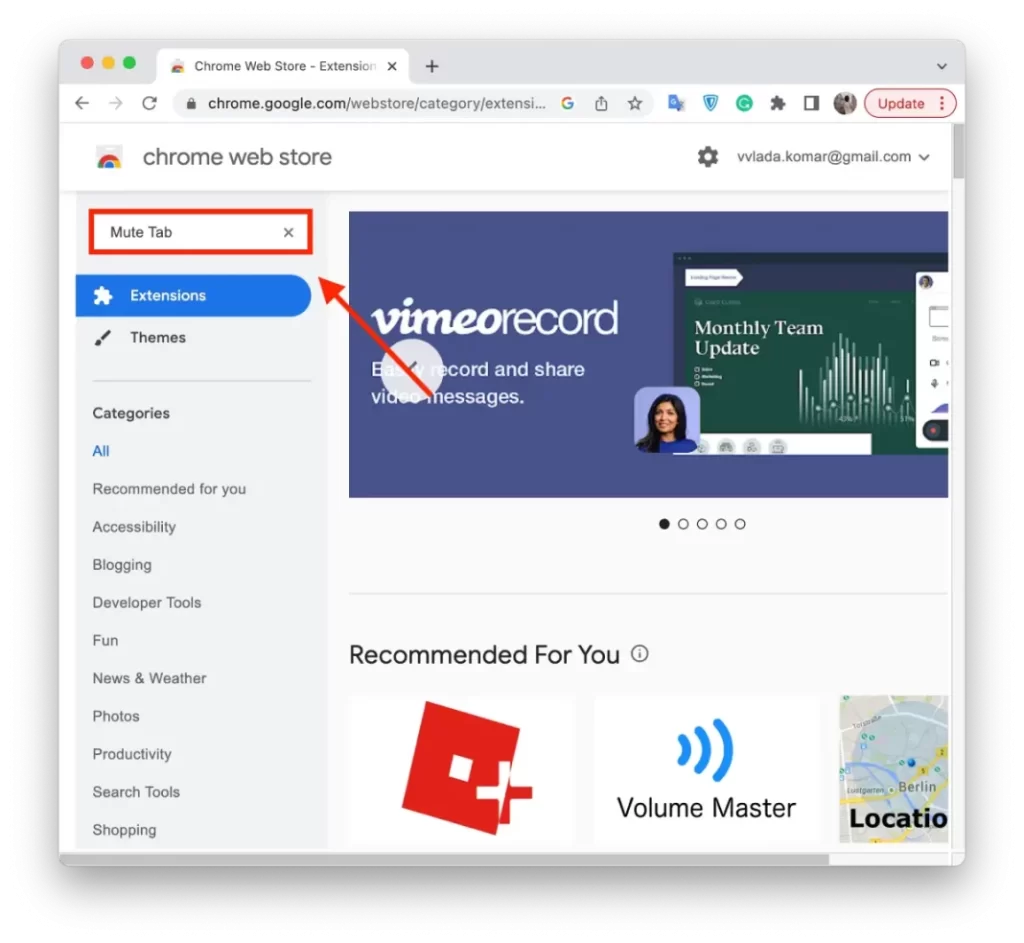
- Seleccioná-lo e clicar em “Adicionar ao Cromo”.
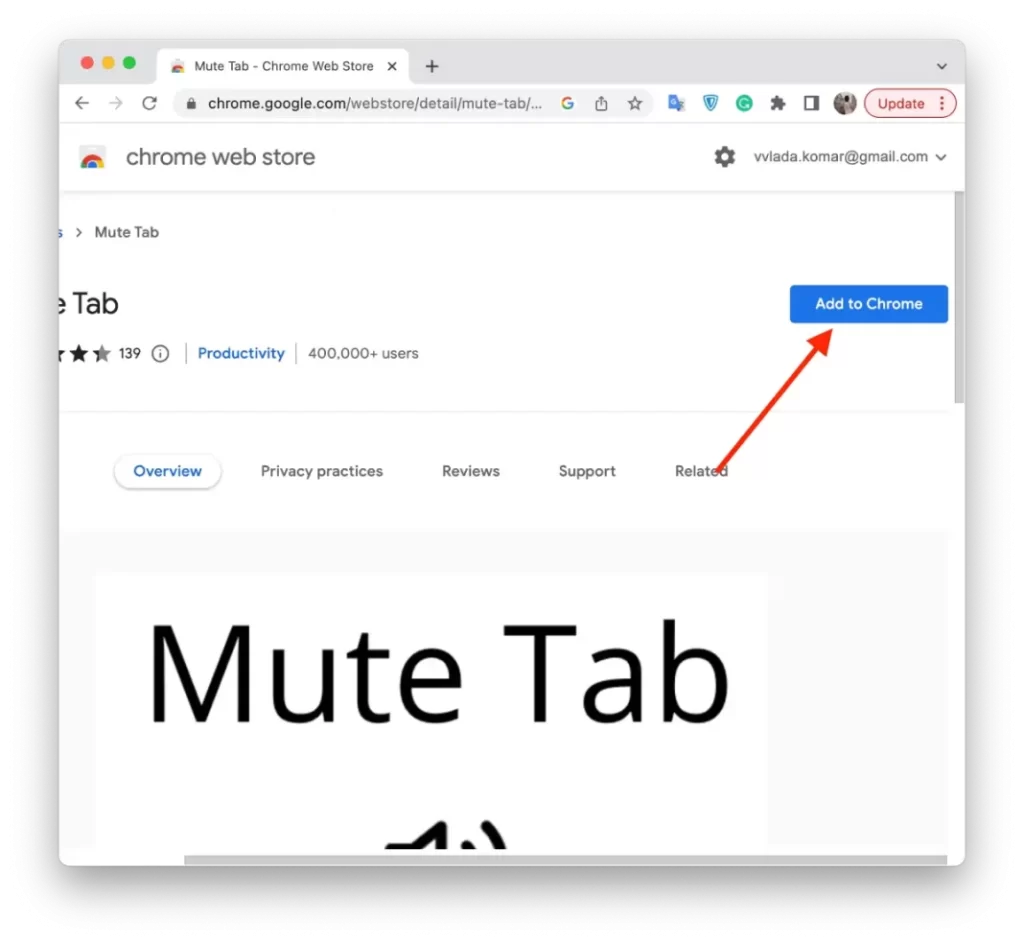
- E depois, confirme as suas acções e clique em “Adicionar Extensão”.
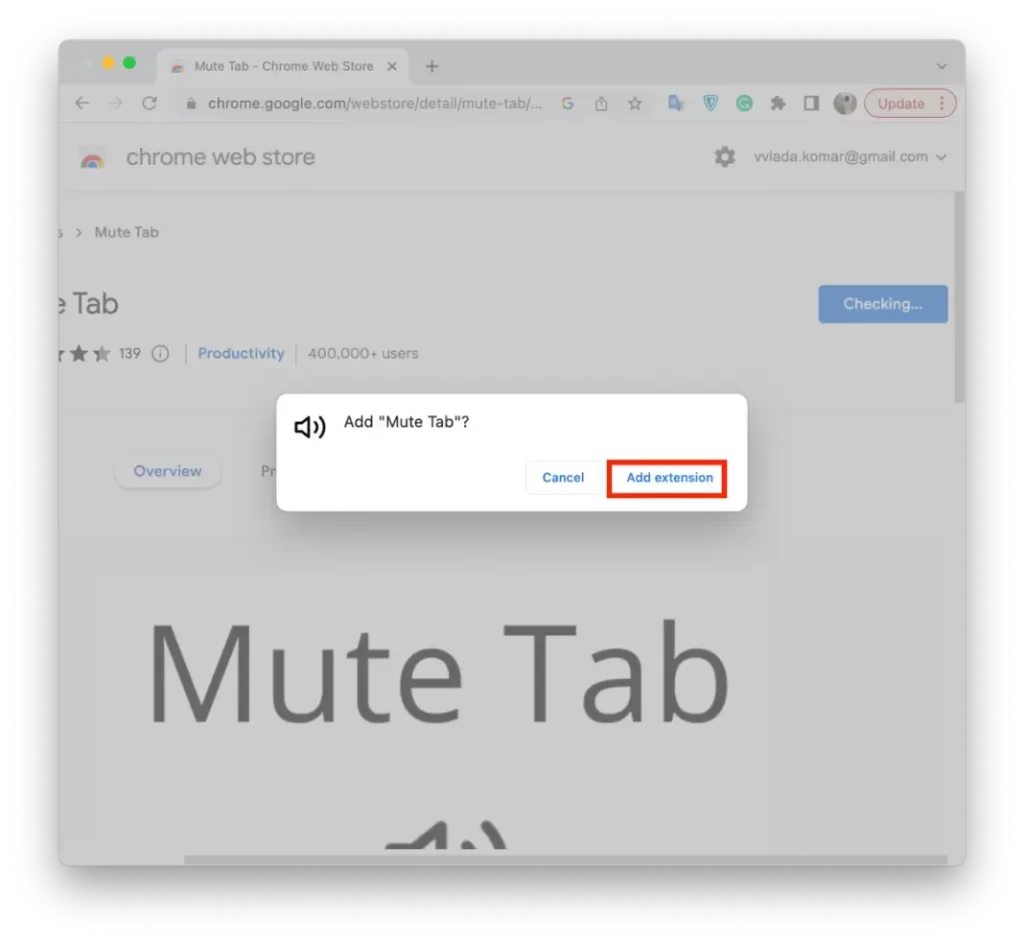
- Depois clicar no ícone de extensão para colocar o “Mute Tab”.
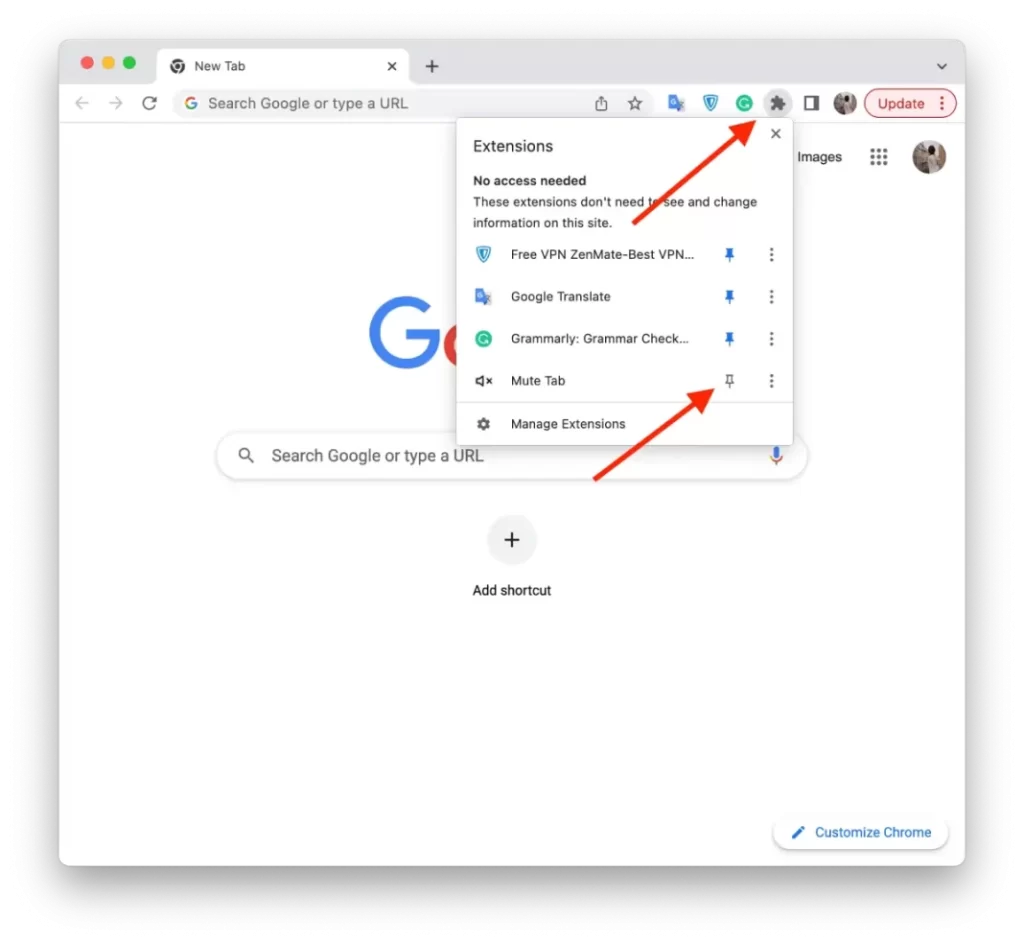
- Terá então o ícone “Mute Tab” na sua barra de ferramentas.
Para silenciar um separador, basta clicar no ícone do altifalante quando o separador estiver activo. Isto irá silenciar instantaneamente esse separador. Para activar o separador, basta clicar novamente no ícone do altifalante. Isto irá reactivar o som para o separador.
Este método dar-lhe-á a capacidade de silenciar abas com um clique. Mas este método não vai realmente mudar muito o processo. Porque em vez de dois cliques, irá fazer um. Assim, se precisar dele, pode adicionar uma extensão ou continuar com o método de dois cliques.